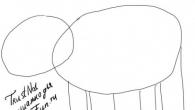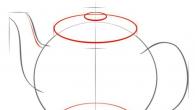Apesar da simplicidade, disponibilidade e velocidade, o Wi-Fi, como qualquer meio de transmissão de dados, pode falhar. Felizmente, todos os problemas, exceto o mau funcionamento físico do smartphone e do roteador Wi-Fi, podem ser resolvidos sem a ajuda de especialistas.
Como descobrir: o problema está no tablet ou no roteador
Existem muitos motivos pelos quais um smartphone ou tablet Android não se conecta a um roteador Wi-Fi. As soluções para esse problema freqüentemente também estão na superfície.
- Problema de chave de segurança. O sistema Android salva qualquer senha inserida na rede, mesmo que esteja incorreta. Quando o nome da rede (SSID do roteador) é oculto pelo proprietário e não é exibido na lista de redes disponíveis, e a conexão no Android é adicionada pelo comando "Outra rede", uma senha incorreta pode se tornar um obstáculo: na melhor das hipóteses, o sistema Android exibirá uma mensagem de erro e solicitará que você insira a senha WPA -2 novamente, na pior das hipóteses - inúmeras tentativas de conexão não darão nenhum resultado. Exclua a configuração desta rede, verifique a senha do roteador e reconecte com as informações corretas.
- Configurações incorretas do roteador. O modo de criptografia de rede, como WPA2-AES, pode não ser compatível com sua versão do Android. Altere o subtipo de criptografia para TKIP ou atualize / altere a versão do Android. O problema também pode estar em configurações incorretas de DHCP (o conjunto de endereços especificado é muito pequeno), uma limitação acentuada no número de dispositivos conectados simultaneamente e um filtro de endereço MAC. Corrija tudo o que impede você de se conectar a partir do seu gadget.
O protocolo de criptografia mais moderno é o WPA2-PSK (AES), mas não é compatível com todas as versões do Android
- Mau funcionamento do roteador: o buffer de tráfego da Internet está cheio. Um roteador, como um gadget ou PC, também possui seu próprio processador e RAM. Os dados processados \u200b\u200bantes de serem enviados ao dispositivo cliente passam pela RAM. Se um número exorbitante de PCs e gadgets forem conectados ao roteador, por exemplo, mais de 10, e todos eles carregarem o canal do provedor ao máximo, bombeando dezenas de megabits por segundo, o roteador muitas vezes "congela", seus chips notavelmente superaquecem. Esta situação é frequentemente encontrada em jogos online, com o uso ativo do YouTube e chamadas de vídeo / transmissões de vídeo em redes sociais - especialmente em roteadores de baixa potência com apenas 16-32 MB de "RAM". Use um roteador com um processador potente - de dois núcleos com uma frequência de centenas de megahertz cada - e centenas de megabytes de RAM. Não economize no desempenho e na velocidade do roteador, compre, se não o mais caro, mas o modelo de alta velocidade que atenda às necessidades de sua família e convidados regulares. Se você gosta de jogos online e UltraHD, pode dar preferência ao modelo elite ZyXEL Armor Z2, que possui desempenho impressionante.
O roteador ZyXEL Armor Z2 com processador dual-core foi projetado especificamente para atender redes com uma grande quantidade de streaming de vídeo ou jogos normais de PC.
- Maliciosos, "vermes" de programas afiliados para ganhos rápidos para seus desenvolvedores. Ao clicar acidentalmente em um anúncio de origem duvidosa, confundindo dois ou três botões "Baixar aplicativo" de aparência semelhante em algum site (o programa que você está procurando ou imposto ativamente por outra pessoa), você instala aplicativos não verificados que preenchem o processador e a RAM do gadget com um monte de anúncios. O malware também altera as configurações do navegador sem o seu conhecimento, interfere nas configurações gerais do Android, brincando com "controles deslizantes" nas configurações sem permissão, por exemplo, desligando o wi-fi. Eles também executam cópias de alguns processos e serviços do sistema. O mais perigoso é roubar senhas de suas contas de sistemas de pagamento, programas de Forex e outras fontes de renda passiva. Em geral, a situação se assemelha a "falhas" semelhantes no Windows. Não muito longe está a substituição da versão atual do Android por uma "customizada" normal ou licenciada, desprovida dessas vulnerabilidades. As vítimas costumam instalar alguns antivírus comprovados, como o Avast.
Resolvendo o problema na lateral do gadget com Android
O sistema Android, devido à sua abertura, oferece várias soluções, inclusive fora do padrão.
Corrigindo uma senha de Wi-Fi inválida
Faça o seguinte.
- Abra o menu principal dos aplicativos Android.
Vá para o menu principal do Android
- Vá para as configurações do Android.
A senha de acesso à rede é definida na seção de configurações do tablet
- Vá para as configurações de Wi-Fi.
Você precisa ir para a seção de configurações de Wi-Fi
- Pressione e segure seu dedo no nome da rede Wi-Fi problemática até que o menu de contexto apareça.
Para exibir o menu de gerenciamento da rede desejada, você deve clicar em seu nome e segurar o dedo por alguns segundos
- Dê o comando "Esqueça a rede".
Selecione o comando de exclusão de rede Wi-Fi para remover todos os dados disponíveis sobre ela do sistema, incluindo a senha de acesso
- Reconecte-se à mesma rede, ativando o display da senha digitada (para proteção contra erros).
Para não se enganar novamente ao digitar a senha, vale a pena ativar o modo de exibição dos caracteres digitados
- Aguarde uma conexão bem-sucedida com o roteador. Se a senha estiver correta, o status de “Autenticação” mudará para “Obtendo um endereço IP” e depois para “Conectado”.
Se houver uma conexão com a Internet no roteador, o gadget ficará online.
Obtendo um endereço IP infinitamente
Depois de resolver o problema de uma senha incorreta, o seguinte pode aparecer - o dispositivo pode travar no modo de obter um endereço IP. Até que o endereço IP seja obtido, o gadget não ficará online. Para registrar as configurações de IP estático, faça o seguinte.

O IP será recebido, o gadget ficará online. A desvantagem do modo DHCP é que o roteador pode emitir o endereço programado para o gadget para outro dispositivo. Neste caso, nem este dispositivo nem o gadget que está sendo reparado por nós se conectarão à rede, então você terá que registrar um novo IP, por exemplo, 192.168.0.144 (se não estiver ocupado naquele momento por nenhum de seus dispositivos).
Reinicie o Android
Não há nada mais fácil do que reiniciar o sistema Android - às vezes, apenas reiniciar irá “tocar” em uma conexão Wi-Fi “congelada”. Segure o botão liga / desliga do tablet até que o menu de desligamento do Android apareça.
Pressionar o botão "Reiniciar" inicia o processo de reinicialização do dispositivo
Reconfigure o seu dispositivo Android
Se a alteração das configurações de IP do Wi-Fi não resolver o problema, uma redefinição geral do dispositivo pode ajudar. Pode ser necessário retirar o cartão SIM - após a redefinição, a conexão com a Internet passará por seu roteador Wi-Fi.
- Insira as configurações básicas do Android já conhecidas e selecione "Restaurar e redefinir".
No menu principal das configurações do tablet existe um item "Restaurar e reiniciar"
- Confirme a redefinição clicando no botão "Redefinir Tablet PC".
No submenu restaurar e redefinir, você precisa confirmar a ação desejada
- Depois de reiniciar, passe pela configuração do tablet novamente seguindo o assistente do Android. No início, o módulo Wi-Fi integrado será ligado - o tablet exigirá uma conexão por meio de um roteador, selecione sua rede e insira a chave WPA-2 dela.
Na lista de redes para se conectar à Internet, selecione a sua própria e digite a senha para acessá-la
Depois de passar pelas configurações, o tablet normalmente se conectará ao roteador novamente.
Verificando a integridade do Wi-Fi no Android
Existem as seguintes maneiras de verificar se o Wi-Fi está funcionando em seu smartphone ou tablet Android.
- Dê o já conhecido comando "Configurações - Wi-Fi" e certifique-se de que o próprio módulo Wi-Fi está ligado. Se desligar por algum motivo, ligue-o.
- Se, ao ligar o módulo Wi-Fi, o sistema Android exibir uma mensagem de erro ou o controle deslizante do Wi-Fi travar em algum lugar no meio ou próximo a uma de suas bordas, pode haver algo errado com o núcleo gráfico do Android, atualize o gadget.
Os aplicativos de vírus podem se disfarçar como processos do sistema
- Se não houver congelamentos, perigosos para o desempenho do smartphone, você pode tentar testar o Wi-Fi usando aplicativos de terceiros, por exemplo, Wi-Fi Analyzer.
O Wi-Fi Analyzer exibe todas as redes Wi-Fi em funcionamento
- Em casos avançados, quando em geral o gadget funciona bem, mas o Wi-Fi não pode ser ativado, o menu de engenharia do Android ajudará. Claro, o módulo Wi-Fi deve ser fisicamente sólido e programaticamente disponível para monitorar os roteadores de seus vizinhos.
Ao abrir o submenu e os itens de Wi-Fi, as informações do sistema sobre o equipamento e as redes serão exibidas
Vídeo: o que fazer se o telefone não se conectar ao Wi-Fi
Se houver um problema com a conexão Wi-Fi no iPhone
O sistema operacional iOS não fornece acesso a arquivos de driver e bibliotecas de sistema, como é possível no Android, a menos que estejamos falando sobre jailbreak do iOS (hackeamento de software do firmware usando utilitários especiais) e instalação de scripts de software de terceiros ("ajustes"). O Wi-Fi, como qualquer outra comunicação de rádio, raramente falha no iPhone - e mesmo assim os congelamentos são frequentemente associados a falhas que surgiram de um estouro do flash drive embutido do gadget. Se mais de cem aplicativos estiverem instalados no iPhone X com seus 256 GB, e o "armazenamento" estiver abarrotado de materiais de foto e vídeo, tudo o que você precisa fazer é transferir os arquivos para um PC e fazer uma reinicialização completa no iPhone. Após essas operações, o sistema iOS funcionará como novo.
Se a senha estiver incorreta, o iPhone não salvará os dados deste ou daquele roteador Wi-Fi, pois a conexão não foi feita. Se a senha do roteador com o qual o iPhone funcionava anteriormente sem falhas for alterada, a conexão não será realizada. O mesmo acontecerá quando você mudar o roteador para uma criptografia diferente, habilitar o filtro MAC se o endereço MAC do iPhone não estiver na lista "branca", etc.
Resolvendo o problema com a conexão Wi-Fi na lateral do roteador
O roteador pode ser reiniciado, reconfigurado após uma redefinição de fábrica, alterar parâmetros adicionais de Wi-Fi, verificar as configurações de dispositivos de filtragem por endereços MAC, etc. Como exemplo, considere os roteadores de linha Asus RT.
Reiniciando o roteador
O reinício dos roteadores Asus RTxxxx é realizado usando o botão de reinicialização na página principal da interface da web.
O botão de reinicialização do Asus-RT está no topo da página principal da interface da web
Confirme a solicitação (se houver). Também é possível reiniciar o roteador com o botão de reset (liga / desliga, dependendo da marca e modelo) ou desligando a energia por alguns segundos.
Reiniciando e reconfigurando o roteador
Redefinir e reconfigurar o roteador ajuda, por exemplo, se você suspeitar que um vírus pode ter alterado suas configurações.
- Execute uma redefinição de fábrica usando o comando "Administração - Gerenciamento de configurações - Restaurar".
O botão para redefinir o roteador para as configurações de fábrica está localizado na seção "Administração" da interface da web
- Reconfigure a conexão com o provedor, por exemplo, usando o protocolo PPPoE (através de uma conexão de alta velocidade que requer um nome de usuário e uma senha por acordo), dando o comando "Internet - Conectar".
Para configurar uma conexão com a Internet, você deve inserir todos os dados fornecidos pelo provedor
- Configure uma rede Wi-Fi. Para fazer isso, selecione o modo de ponto de acesso, dando o comando "Administração - Modo de operação". Este é o método mais simples de distribuição de tráfego.
Para transferir o roteador para o modo de ponto de acesso, selecione-o no menu "Administração - modos de operação"
- Verifique o endereço principal do roteador LAN e dos gateways IP DNS usando o comando Configurações da Internet no Assistente de Configuração Rápida.
Habilite e configure o servidor DHCP no roteador
- Após salvar os parâmetros, volte ao menu principal do roteador e reinicie-o. Este é um teste da operabilidade do roteador após reinicializações repetidas e quedas de energia.
Seu iPhone ou smartphone Android ficará online após se conectar via Wi-Fi.
Vídeo: conectando e configurando o roteador Asus RT-N16
Alteração das configurações do canal Wi-Fi
Uma largura de canal de 40 MHz em vez de 20 MHz pode reduzir o número de dispositivos operando simultaneamente em 2–3 vezes. Nem todos eles suportam largura de banda de 40 MHz - esta é principalmente a prerrogativa das redes de roteadores (cadeias de roteadores ao criar uma área de cobertura de qualquer comprimento com um acesso de rede compartilhado). Um smartphone ou tablet, mesmo quando operando em modo repetidor ou ponto de acesso, não usa uma única banda de 40 MHz, mas duas separadas - 20 MHz cada.
Assim, nos roteadores TP-Link, os parâmetros do ambiente Wi-Fi são configurados usando o comando "Redes sem fio - Configuração sem fio".
Nas configurações sem fio, você pode alterar a velocidade, largura e número do canal Wi-Fi
A largura e o número do canal, como o mixer de velocidade do Wi-Fi, determinam em última instância o quão estável o roteador funcionará.
Controle de filtragem MAC
A filtragem por endereço MAC é usada no âmbito da segurança máxima (uma rede oculta sem um SSID no ar, evitando dispositivos e PCs de "outras pessoas"). Usuários regulares simplesmente o desligam.
Se você não estiver usando a restrição de endereço MAC, certifique-se de que este modo esteja desligado, caso contrário, pode não haver conexão Wi-Fi
Restaurar o Wi-Fi não é um problema, mesmo para aqueles que compraram seu primeiro roteador e gadget ontem. Mesmo a verificação das configurações do roteador não causa dificuldades - os fabricantes estão tentando tornar o processo de gerenciamento do dispositivo o mais acessível e compreensível possível. Grande velocidade de rede!
Sempre fiquei um pouco surpreso com perguntas semelhantes, nas quais escreviam que, quando conectado a uma rede Wi-Fi aberta (desprotegida), a Internet não funciona. Ou o telefone, laptop, tablet e outros dispositivos se recusam a se conectar ao Wi-Fi aberto. Eles pediram alguns conselhos sobre o que pode ser feito para resolver este problema.
E hoje, vi em nosso fórum uma mensagem em que está escrito que o telefone pega wi-fi não pareado, se conecta sem problemas, mas a internet não funciona. Depois analisei um pouco os comentários do site, e percebi que a pergunta é muito popular, e ainda não escrevi artigos sobre esse assunto. Vou corrigir a situação agora 🙂.
Agora, descobriremos por que existem problemas com a conexão com redes sem fio externas, embora abertas. Tentaremos descobrir se algo pode ser feito a respeito e, em caso afirmativo, o quê.
Quero escrever imediatamente que iremos considerar os problemas com a conexão e operação da conexão à Internet, através de redes sem fio de outra pessoa que não são protegidas por senha e com as quais você pode estabelecer uma conexão.
Todos os problemas que surgem ao se conectar às suas próprias redes são outra história. Simplesmente haverá mais maneiras de resolver este ou aquele erro, já que você tem acesso às configurações do próprio roteador.
Não importa o quão triste possa parecer, mas se o seu smartphone, tablet, laptop, etc., não quiser se conectar a uma rede Wi-Fi aberta ou a Internet não funcionar após a conexão, então provavelmente, de alguma forma, você não irá exercite-se. Em algum lugar em 90% dos casos, você terá que lidar com isso. De alguma forma, escrevi com tristeza 🙂.
Por quê? Sim, porque não sabemos que tipo de ponto de acesso existe, de quem é, como está configurado e, o mais importante, não temos acesso às configurações deste roteador, pois não é nosso, mas de um vizinho, alguma loja, café e etc. Isso eu acho que é claro e lógico.
Por exemplo, vamos pegar a pergunta que escrevi no início do artigo:
Foi deixado em nosso fórum, neste tópico :.
Essa é uma boa pergunta, mas você acha que pode essencialmente responder a esta pergunta? Eu também acho que não. Talvez seja porque a Internet não é paga. Há uma conexão, mas a Internet não funciona. Situação padrão. Talvez haja algum tipo de bloqueio ativado ou o telefone não gostou do canal em que funciona.
Eu destacaria dois problemas principais. Sobre eles, vamos dividir o artigo. Será mais fácil e claro desta forma.
Não é possível conectar a uma rede Wi-Fi aberta
Esta é provavelmente a pergunta mais popular. Em laptops (e computadores fixos), pode ser um erro "" ou outra coisa.
Em dispositivos móveis (telefones, tablets), Poderia ser ... " (por falar nisso, com laptops este problema também pode ser “Identificação ...”), "". Pode haver outros erros também.
Se você não consegue se conectar, então você precisa pensar sobre por que essa rede não está protegida. Sim, existem pessoas que simplesmente se esquecem de fazer isso, ou não precisam disso. Eles apenas permitem que todos usem sua internet (este é o caso com pontos de acesso domésticos)... Mas, tenho certeza de que na maioria dos casos, não há senha porque a filtragem de endereço MAC está habilitada lá (leitura). O que protege ainda melhor do que uma senha.
O que você pode tentar fazer?
Como regra, ao conectar-se a redes não seguras, a intensidade do sinal não é muito boa. Veja se o nível da rede é de pelo menos duas divisões. Caso contrário, podem surgir problemas de conexão precisamente por causa de um sinal fraco.
Se você conectar um laptop (computador normal com adaptador)e certifique-se de que nas propriedades do adaptador wireless, no protocolo IPv4, ele foi configurado para receber IP automaticamente. Como isso:

Mostrei usando o exemplo do Windows 7. No Windows 8, tudo será exatamente igual.
Se o problema é observado em dispositivos móveis que rodam no sistema operacional Android, ou iOS (iPhone, iPad), então nem sei o que aconselhar. Exceto como monitorar o nível do sinal. Parece não haver configurações especiais que possam interferir na conexão.
A Internet não funciona quando conectado a um Wi-Fi não seguro
Bem, o segundo problema é quando tudo está conectado, mas a Internet não funciona.
Em um laptop, haverá um status “Sem acesso à Internet” e um triângulo amarelo próximo ao status da rede (c), e em dispositivos móveis a Internet simplesmente não funcionará, e o ícone de Wi-Fi provavelmente estará cinza em vez de azul (depende do sistema operacional, versão do firmware, etc.).
Como posso resolver o problema?
Se o problema for no computador, verifique as configurações de IP, como mostrei na imagem acima. Desative antivírus e firewalls, eles podem bloquear o acesso à Internet.
Se o problema estiver em um dispositivo móvel, verifique se as configurações manuais de proxy estão habilitadas. Como fazer isso, escrevi no artigo (após o título “verifique se o servidor proxy está desabilitado”).
Em outros casos, o problema provavelmente está na lateral do próprio roteador. Ou seu dispositivo não pode funcionar com os parâmetros especificados nas configurações do roteador.
Posfácio
Como escrevi acima, se o telefone não se conectar à rede, é improvável que você consiga fazer algo. Se conectar, mas não houver acesso à Internet, será exatamente o mesmo. A rede não é nossa, não sabemos o que há com ela, não pode alterar as configurações. Quase todos os problemas que surgem com o Wi-Fi são responsáveis \u200b\u200bpelos próprios pontos de acesso. E, se você tentar consertar algo, será necessário alterar as configurações deles. Desde que seu dispositivo funcione bem com outras redes.
adminExistem muitos motivos pelos quais o telefone não se conecta ao wi-fi. Os telefones celulares são capazes de nos fornecer uma conexão com a Internet onde quer que estejamos.
No entanto, às vezes acontece que o telefone parou de se conectar a uma rede não wi-fi.
Na maioria dos casos, o smartphone nos informa qual é o problema exibindo notificações típicas na tela.
Às vezes, quando o indicador de conexão mostra que o telefone está conectado ao wi-fi, ele ainda não funciona para acessar a Internet, as páginas não carregam.
Nesse caso, faz sentido procurar nas configurações de rede a notificação "", que costuma aparecer nesses casos.
Nesse caso, você pode tentar resolver o problema de duas maneiras. Freqüentemente, esse problema ocorre devido à falha do roteador.
Provavelmente, de qualquer dispositivo que você tentou conectar a esta rede neste momento, de um laptop ou tablet, o resultado seria o mesmo.
- A solução mais simples é tentar desligar e ligar o roteador novamente. Deixe esfriar por cerca de 10 minutos e tente conectar novamente. É provável que o problema seja corrigido.
Além disso, esta notificação pode aparecer se a Internet não for paga em casa. Este problema também pode ser resolvido. - Se a Internet foi paga, o roteador wi-fi foi desligado e ligado novamente, mas você ainda não consegue ficar online, então o problema provavelmente é do lado da operadora e, portanto, vale a pena ligar para o suporte ao cliente.
Às vezes, você terá que fazer isso mesmo que não consiga acessar a Internet apenas de seu telefone, embora possa fazer isso de outros dispositivos.
Importante! Independentemente de qual problema de conexão e por qual método você resolva, após tomar medidas, você deve desligar a conexão no dispositivo. Em seguida, ligue-o novamente para verificar se funciona.
Obtendo um endereço IP ...
Outro problema comum surge durante o próprio processo de conexão do telefone a um roteador wi-fi. O processo de conexão para quando o telefone tenta obter um endereço IP.
O aviso “Obtendo um endereço IP…” pode aparecer ao lado do nome da rede por horas. Claro, você não pode ficar online, pois o telefone não está conectado a ele.

- O problema não se resolve tão facilmente como o anterior. No entanto, a primeira etapa é a mesma - desligue o roteador e ligue-o novamente após 10 minutos. Se depois disso não foi possível se conectar, vá para a segunda etapa.
- Não é a maneira mais conveniente de registrar um endereço IP estático no dispositivo. Na verdade, você prescreve os parâmetros da rede à qual se conecta em casa.
No entanto, ao usar esse método, haverá problemas para acessar a Internet por meio de outras redes. Para fazer isso, você terá que apagar o endereço IP e alterar seu tipo.
Você pode registrar um endereço estático da seguinte maneira:
- Quando você clica no nome da rede wi-fi, um item com o nome "Configurações avançadas", "Parâmetros adicionais" ou semelhantes aparecerá na janela que se abre;
- Marque a caixa ao lado deste item;
- Depois disso, na seção "Parâmetros de IP" ou "Configurações de IP", altere o tipo de protocolo de rede (DHCP) para estático e anote o IP.

Altere o tipo de protocolo de estático para automático novamente antes de tentar se conectar à Internet em uma rede diferente.
Erro de autenticação
Um motivo comum pelo qual você não consegue se conectar à Internet.
Esta notificação que o telefone dá após tentar se conectar a uma rede wi-fi em casa, na verdade, significa que a rede não reconheceu seu dispositivo como adequado para recepção wi-fi.
O motivo mais comum para isso é porque a senha da rede está incorreta. Verifique com atenção e tente ficar online novamente. Se você tiver certeza de que a senha está correta, prossiga para a próxima etapa.

- Um conselho familiar. Tente desligar o roteador e ligá-lo novamente após alguns minutos. Esta é uma recomendação universal que até mesmo os operadores de suporte ao cliente dão.
- Uma maneira mais difícil é tentar fazer alterações nas configurações do roteador. Para fazer isso, você precisa ir até a página de suas configurações através de um navegador.
Selecione as seguintes informações nas configurações do roteador. Versão WPA-PSK, criptografia - AES. Coloque sua senha.
Na maioria dos roteadores, devem ser apenas números, não mais do que 8 peças. Defina o modo de proteção WPA \\ WPA 2 como pessoal.
Esses parâmetros tornam a conexão wi-fi o mais fácil possível. No entanto, essas ações são necessárias apenas quando nada mais ajudou.
Além disso, há motivos para acreditar que existem problemas de compatibilidade, por exemplo, o tipo de criptografia usada pelo roteador e telefone. 
O problema de se conectar a uma rede Wi-Fi sem fio é bastante comum. Seu dispositivo móvel pode se recusar a receber tráfego de Internet do roteador por vários motivos. Analisaremos as opções para resolver os problemas mais populares que os felizes proprietários de dispositivos móveis são forçados a enfrentar.
Vamos considerar a solução de problemas de conexão usando o exemplo do sistema operacional móvel Android com o shell gráfico MIUI e um roteador TP-LINK.
Erros típicos de conexão Wi-Fi
Essa situação pode ser acompanhada não apenas por um problema com o software do telefone, mas também com o hardware. Nesse caso, o dispositivo móvel precisará ser entregue a uma oficina para diagnóstico por especialistas. Analisaremos em ordem de complexidade os problemas de conexão com o roteador do lado do software:
Razão 1: senha incorreta inserida
Não importa o quão ridículo possa parecer, a maioria dos casos de recusa de um dispositivo móvel em se conectar a uma rede sem fio ocorre exatamente por causa de uma senha incorreta. Nesse caso, o usuário pode inserir caracteres no caso errado (caracteres grandes em vez de pequenos e vice-versa) ou perder alguns deles.
Se o roteador pertencer a você, um invasor pode alterar sua senha por meio de um hack sem o seu conhecimento. Descubra sua senha novamente e tente digitá-la novamente com todo o cuidado.
Razão 2: o roteador está travado
Mesmo o dispositivo mais caro projetado para transmitir o tráfego da Internet pelo ar pode acumular "lixo" na forma de pacotes de dados desnecessários ao longo do tempo e falhar temporariamente. A solução para este problema é muito simples - reiniciar o roteador. Você pode fazer isso desligando e ligando o roteador usando o botão liga / desliga no painel traseiro.
Desligue o roteador (roteador) por 10 minutos e ligue-o novamente. Se essa ação banal não ajudar, passamos para soluções mais complexas para o problema.
Razão 3: falha na autenticação do dispositivo móvel
Dispositivos móveis são expostos a cargas pesadas diariamente no ar. Não se trata apenas da recepção e transmissão do tráfego da Internet, mas também de chamadas móveis, mensagens SMS e tudo o mais relacionado com isso. Portanto, o dispositivo pode não receber mais dados do roteador devido à sobrecarga de informações.
- Remova a rede das configurações de Wi-Fi do telefone e reconecte. Em seguida, a configuração da conexão será redistribuída e, muito possivelmente, o seu problema será resolvido. Entramos nas configurações avançadas da rede conectada. Ao usar o shell gráfico MIUI, há uma seta à direita do nome da rede levando a essas configurações.

- A seguir, clique no botão "Excluir esta rede" na parte inferior de todas as configurações.

- Depois de pressionar o botão "Excluir esta rede" o sistema operacional do telefone perguntará se você tem certeza da ação, pressione "ESTÁ BEM".

- Encontramos nossa rede novamente e tentamos nos conectar inserindo a senha definida no roteador em uma janela especial.

Razão 4: o limite de dispositivos conectados foi excedido
Por padrão, os roteadores modernos estão prontos para conectar 16 ou 32 dispositivos à sua rede. Freqüentemente, esse problema ocorre com roteadores em um local público ou aqueles que simplesmente não têm uma senha definida. Obviamente, os vizinhos não perderão a oportunidade de usar a Internet gratuita e, portanto, o dispositivo que distribui a Internet em sua casa pode ficar sobrecarregado.
Resolvendo este problema, você precisa definir uma senha no roteador doméstico para controlar o número de seus clientes. Se você não sabe como fazer isso, pode ler nosso artigo sobre o assunto.
Ao instalar a segurança em seu roteador, tente tornar a senha o mais difícil possível. Uma lição especial irá ajudá-lo com isso:
Para descobrir quantos clientes estão atualmente conectados ao seu dispositivo, você precisa ir ao painel de controle do roteador na guia "Sem fio - Estatísticas sem fio"... Na tabela, o valor de ID mostra o número de série do dispositivo conectado à rede:

As instruções para entrar no painel de controle do roteador TP-LINK são descritas na lição sobre como alterar a senha no roteador, que foi mencionada acima.
Razão 5: falha de hardware
Nenhum dispositivo de trabalho garante um funcionamento perfeito sem avarias. Da mesma forma, o roteador pode se recusar a continuar funcionando corretamente ao mesmo tempo. Neste caso, é necessário um diagnóstico de hardware por parte de um especialista do centro de serviços e posterior reparo.
Problemas com a configuração do roteador
Problemas com a conexão não são excluídos devido à configuração incorreta dos parâmetros do roteador no momento. Todas as configurações são feitas em um painel especial mencionado acima ao alterar a senha. Alterar os parâmetros a seguir é aconselhável somente após verificar os métodos para eliminar erros típicos.
Não se esqueça de salvar as alterações após cada alteração de parâmetro usando o botão “Salvar” na parte inferior da janela de configurações. Depois de salvar, reinicie o roteador com o botão "Reiniciar" na guia "Ferramentas do sistema - Reinicializar".

Vamos analisar motivos adicionais pelos quais sua conexão pode estar temporariamente inoperante.
Razão 1: SSID duplicado
SSID é o identificador da rede local em seu roteador. Simplificando, este é o nome dele. Se houver dois modelos idênticos com os mesmos identificadores na mesma faixa de frequência de rádio, haverá desacordos entre eles. O problema é raro, mas bastante real. Para resolver este problema, você precisa alterar o SSID do roteador para o original na guia .

Razão 2: o canal de comunicação está cheio
Em locais onde vários roteadores se congregam, que podem ser uma casa, um escritório ou um local público, existem canais de comunicação através dos quais os pacotes de informações são transmitidos. Se muitos roteadores usarem os mesmos canais de comunicação, eles ficarão sobrecarregados e não poderão transferir mais dados. O que nós temos que fazer?
- Altere o canal de comunicação nas configurações do roteador para qualquer outro na guia "Wireless - Configurações sem fio" ou Sem fio - Configurações sem fio alterando o parâmetro "Canal".

- Altere a frequência com que a transmissão de dados do seu roteador funciona para qualquer outro, alterando o parâmetro Largura de banda.

Razão 3: modo de roteador incorreto
Para o modo de operação do transmissor de informações na forma de um dispositivo como um roteador, o parâmetro na mesma janela de configurações é chamado "Modo"... É impossível responder em qual modo é necessário alterar o parâmetro configurado devido à sua subjetividade. Tente resolver o problema com a mudança de modo "Bgn"tentando primeiro "Bgn misturado" (modo combinado), ou, se você for o proprietário de um roteador de outra empresa, este parâmetro pode ser chamado "Auto".
Razão 4: o servidor DHCP está desativado
O servidor DHCP atribui endereços IP temporários aos assinantes sem fio. Por qualquer motivo, este servidor pode estar desabilitado, a partir do qual o roteador não pode ver dispositivos potenciais em seu alcance. Para corrigir este problema, você precisa habilitar o modo de distribuição DHCP clicando na caixa de seleção "Habilitar" na linha Servidor DHCP na guia DHCP.

Razão 5: configurações de segurança
Às vezes, o problema de conexão reside nos parâmetros de segurança de transmissão de dados alterados, que são fornecidos pela empresa do roteador. As configurações de segurança podem ser encontradas na guia "Wireless - Wireless Security"... Por padrão, a caixa de seleção está marcada no item WPA / WPA2 - Pessoal (recomendado), e esta é a opção ideal para hoje. Recomenda-se definir os parâmetros mostrados na captura de tela, pois são estáveis:

Se eles não combinam com você, em pontos "Versão" e "Criptografia" pode definir opções "Auto"que ajustam os parâmetros à sua maneira dependendo do comportamento do roteador na rede. É indesejável desativar os parâmetros completamente clicando na marca de seleção "Desativar Segurança" para a segurança de seus valiosos dados.
Razão 6: a presença de um dispositivo no filtro MAC
Uma coisa é se os filtros contêm endereços IP dinâmicos de dispositivos que têm a propriedade de mudar com uma nova conexão, mas os endereços físicos são outra completamente diferente. O proprietário de um telefone Android não pode alterar este endereço. O endereço físico do seu dispositivo inserido no filtro MAC do roteador bloqueia completamente o acesso à rede. Certifique-se de que seu dispositivo não esteja listado na tabela da guia "Wireless - Wireless MAC Filtering".

Como você pode ver, o problema de se conectar a uma rede sem fio é bastante versátil, mas não há nada difícil em resolvê-lo se você seguir as instruções. As interfaces gráficas dos painéis de controle para diferentes modelos de roteadores podem ser diferentes, mas a essência das configurações é a mesma em todos os lugares. Dependendo do tipo de firmware, o idioma e os gráficos que o acompanham podem ser diferentes.
Hoje, não podemos imaginar a vida sem a Internet. Redes sociais, correio, serviços para o trabalho, sem falar no entretenimento - tudo isso está à nossa disposição a qualquer hora e em qualquer lugar. A melhor parte é a natureza gratuita de todos esses benefícios. Com a Internet podemos desenvolver, aprender, divertir-nos e aprender algo interessante de forma fácil e simples, principalmente se estivermos sempre à mão. Essa mobilidade só pode ser fornecida acessando a rede a partir de um tablet ou telefone.
Maneiras de conectar a Internet a um tablet (smartphone)
Existem duas maneiras de conectar uma conexão de Internet ao seu gadget. O primeiro é o acesso sem fio móvel usando um cartão SIM. O segundo é conectar usando um roteador sem fio. Cada um dos métodos tem uma série de desvantagens e vantagens.
Assim, a conexão sem fio através das operadoras de celular é mais flexível e portátil, pois permite acessar a Internet de gadgets de qualquer lugar. O papel aqui é desempenhado apenas pelo nível do sinal, que, em geral, em todo o país é bastante aceitável para uma conexão estável. Nesse aspecto, a rede WiFi perde, já que seu efeito se estende apenas a algumas dezenas de metros no máximo ao redor do roteador. É verdade, mesmo apesar da curta distância do roteador, há situações em que ocorrem interrupções e o usuário não sabe por que o telefone não se conecta ao WiFi. As chances de isso acontecer com uma rede móvel normal são muito menores.
Por outro lado, a ligação através de uma operadora móvel é realizada dentro de um pequeno pacote de dados (por exemplo, 5 gigabytes de tráfego estão disponíveis). Se você conectar tarifas ilimitadas para comunicação 3G ou LTE, será muito caro. Já a conexão via roteador WiFi possui as mesmas características de um acesso fixo à rede. É sobre esse tipo de conexão que falaremos no decorrer do artigo.
Benefícios da conexão WiFi

Assim, como já foi mencionado, a Internet no formato de acesso WiFi é ilimitada em termos de quantidade de dados que podem ser transferidos. Isto se deve ao fato de que o roteador distribui, de fato, a Internet estacionária, que em nosso país já é prestada principalmente sem restrições. Além da falta de limite, outro indicador importante desse formato de transferência é a velocidade de conexão. Comparada à Internet móvel, no caso de um roteador WiFi ela é dez vezes mais rápida (até 100 Mbps), o que permite baixar filmes com a melhor qualidade e se divertir com os jogos online no tablet sem atrasos.
Como se conectar à rede WiFi criada?
Portanto, configurar o WiFi é um procedimento importante, mas único, depois de completado com sucesso, você pode usar a conexão de Internet por um longo tempo sem interrupções. Se você está se perguntando por que o telefone não está se conectando ao WiFi, então você fez uma configuração errada. É por isso que abordaremos esse assunto no artigo.

Portanto, primeiro você precisa entender como funciona a conexão neste formato como um todo. A Internet fixa, que é transmitida por fios ligados ao router, é distribuída por WiFi, ficando assim disponível para tablet e telemóvel. Na verdade, o roteador cria uma rede na qual a Internet é distribuída "com fio". Para aceder à rede é necessário saber o seu nome e, claro, no caso de instalar protecção, também a chave de acesso (basta colocar a palavra-passe). Isso é muito importante, porque se o telefone ou tablet não se conectar ao Wi-Fi, provavelmente isso significa que esses dados foram inseridos incorretamente.
Portanto, por falar em conexão WiFi, ela deve ser caracterizada como de dois níveis. O primeiro é a conexão do roteador com o cabo nos níveis de hardware e software. Se o seu provedor de Internet também instala proteção no nível de acesso do computador à rede, então ela também deve ser incluída em Grosso modo, se você se conectar usando o login e a senha do provedor, esses parâmetros devem ser fornecidos nas configurações do roteador. Isso pode ser feito executando o assistente de configuração, que está disponível na maioria dos roteadores modernos. Os erros que ocorreram nesta fase serão semelhantes a estes: há uma conexão Wi-Fi, mas seu tablet ou telefone não se conecta à Internet.
A segunda camada de conexão é a conexão com a rede, que ocorre no nível do roteador. É aqui que o ponto de acesso à Internet é protegido de dispositivos de terceiros. Para se conectar a uma rede, o ideal é saber seu nome e, conforme observado acima, a chave de acesso. Claro, pode surgir uma situação em que o smartphone não se conecte ao WiFi doméstico, mesmo apesar da senha correta. Nesse caso, você pode fazer o contrário.
A maioria dos roteadores possui um botão especial que é liberado por um determinado período. Ele é projetado para que seus dispositivos possam ser conectados sem solicitar uma senha.
Como configurar o WiFi?
Configurar uma conexão doméstica sem fio é um procedimento simples, mas para muitos pode não funcionar na primeira vez por vários motivos. Em primeiro lugar, o usuário nem sempre entende por onde começar tudo e qual é a seqüência de ações em geral. Em segundo lugar, nem sempre uma pessoa sabe que tipo de conexão seu provedor possui. Terceiro, nem todos podem encontrar os dados fornecidos por seu provedor de serviços.

Portanto, vamos tentar descrever brevemente o processo de configuração para que você não tenha situações em que não saiba por que o telefone não se conecta ao roteador WiFi. Primeiro, você precisa conectar o cabo da Internet fixa e o próprio roteador, depois conectar o dispositivo à rede, esperar até que as luzes do sistema básico que indicam o sinal acendam. Em seguida, você precisa conectar o computador e o roteador com o mesmo cabo. O diagrama de conexão é mostrado com mais freqüência ao iniciar o disco de instalação que está incluído no kit. Se não houver disco, não se preocupe, todo o procedimento pode ser feito manualmente. Você precisa ir ao endereço do roteador (digite os números 192.168.0.1 no navegador), onde verá o dispositivo. Para entrar, use o nome de usuário e senha admin. Selecione o item responsável por ativar o assistente de configurações - assim o programa permitirá que você insira os dados necessários passo a passo. Essas informações como o tipo de conexão, dados para a conexão, proteção de rede, seu tipo. Depois disso, o roteador será reiniciado e, em teoria, começará a funcionar.
telefone e laptop?
Se, após a configuração, você não conseguir acessar a Internet usando o seu gadget, isso indica que há algum tipo de erro. Pode consistir em ações erradas em um dos dois níveis discutidos acima. Assim, as respostas para a pergunta "por que o telefone não se conecta via Wi-Fi" podem ser duas opções: conexão incorreta do próprio roteador à Internet ou impossibilidade de conexão à rede wi-fi.

Não é difícil descobrir o verdadeiro motivo - tente entrar no painel de controle do roteador digitando o endereço 192.168.0.1 acima no navegador. Se o menu de configurações abrir, o problema está "no primeiro nível", ou seja, na própria conexão do roteador à rede. Se a página está carregando, mas nada acontece, significa que você não pode entrar na rede e tem erros com a chave.
Resolvendo o problema da senha

É muito fácil se conectar a um roteador se ele estiver funcionando corretamente. Para fazer isso, você precisa realizar uma das duas ações - pressione o botão de desproteger e tente conectar-se diretamente, ou tente descobrir a senha, porque devido a uma entrada incorreta, o smartphone pode não se conectar ao WiFi doméstico. Você pode ver qual chave está instalada na rede nas configurações do roteador. Para isso, basta ir ao endereço 192.168.0.1 no menu “Wireless Security” (pelo menos é assim que se chama este item no roteador TP-Link). Você pode fazer login de um computador, ver a senha e inseri-la em seu smartphone ou tablet.
Se a chave de rede estiver correta, mas você ainda não souber por que o telefone não se conecta ao WiFi, pode ser que seja tudo sobre como estabelecer uma conexão com a rede. Para fazer isso, você precisa ir para o próximo parágrafo do nosso artigo. Lá, descreveremos com mais detalhes o que deve ser feito nesses casos. Lembre-se de que apenas orientações gerais serão fornecidas aqui, enquanto a decisão sobre como agir em sua situação é sua.
Erros de conexão
Se houver uma conexão Wi-Fi, mas a Internet não for desligada, o ponto principal está na conexão entre o roteador e o provedor de serviços. Você pode verificar o status desta conexão, novamente, no painel de controle da rede. Deve haver um mostrando o modo de conexão. Com ele, você pode entender o que está errado e por que o telefone não se conecta ao WiFi.

Se o estado aí indicado não lhe diz nada (por exemplo, há casos em que uma mensagem de erro é simplesmente indicada), recomendamos que contacte o seu fornecedor e peça ajuda para configurar a rede. Via de regra, eles já elaboraram templates, segundo os quais ao cliente é explicado o procedimento de configuração das ações.
Nada ajuda
Existem situações em que nenhum dos recomendados acima para configurar a Internet não ajuda, e mesmo assim existem alguns erros que não permitem o acesso à rede. Existem apenas 2 razões que podem levar a isso - essas são falhas de software no próprio roteador ou a incapacidade de se conectar do lado do provedor, ditada por algumas restrições ou erros. Tudo o que você pode fazer é ligar para um especialista da empresa que fornece serviços de Internet para configurar tudo para você.